Subproyectos
Un subproyecto es una agrupación de implementaciones de cámaras. Puede utilizar subproyectos para adaptarse a la forma en que trabaja su equipo. Por ejemplo, los subproyectos se pueden utilizar para agrupar implementaciones dentro de un condado u otra agrupación espacial.
SALTAR ADELANTE
Crear un subproyecto en Detalles del proyecto
Agregar o quitar implementaciones de un subproyecto
Ver implementaciones dentro de un subproyecto
Crear un subproyecto en Detalles del proyecto
Para crear un subproyecto en Detalles del proyecto:
- Vaya a la pestaña Detalles del proyecto
- Desplazarse hasta la parte inferior de la página
- Encontrarás una tabla de subproyectos.
- Haga clic en el botón verde Nuevo subproyecto
- Ingrese los campos requeridos
- Haga clic en el botón blanco Crear para crear un nuevo subproyecto
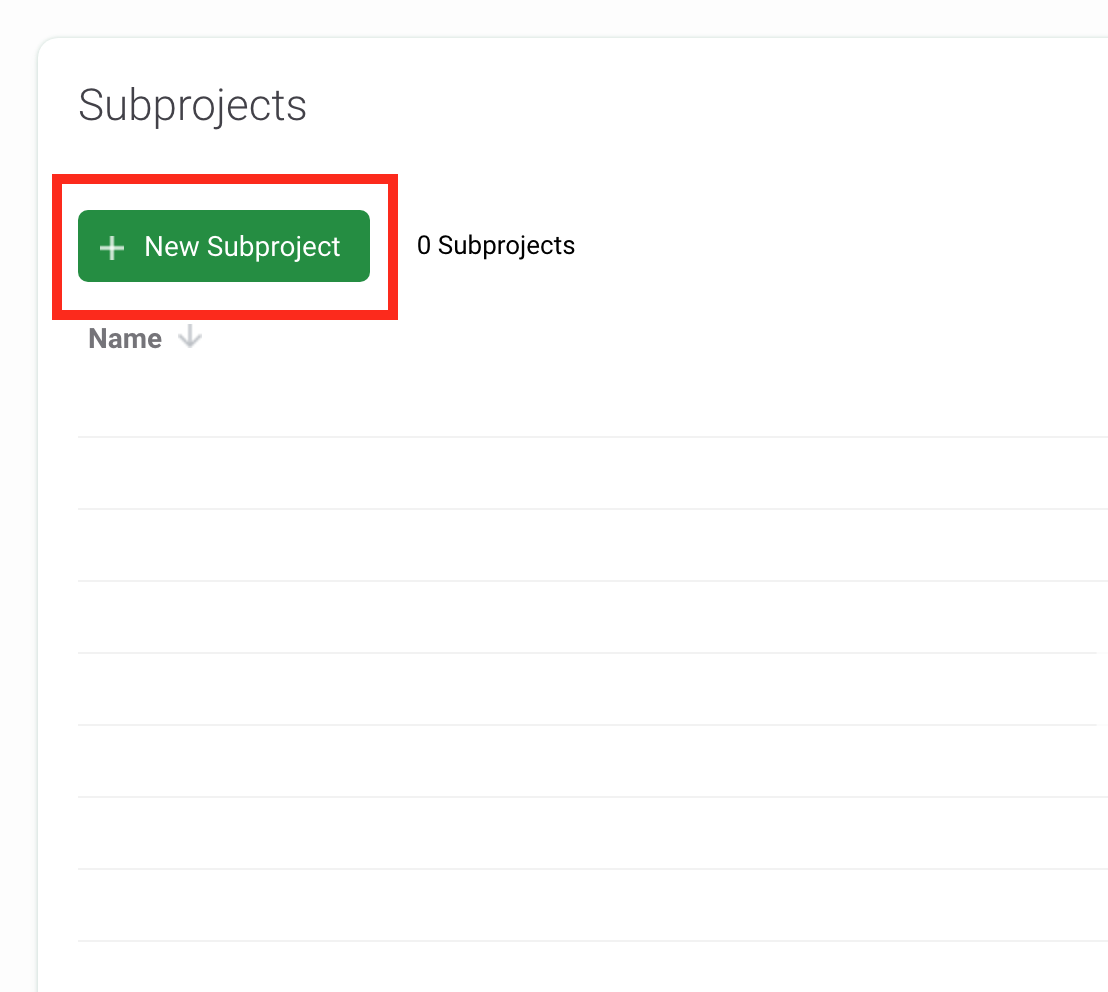
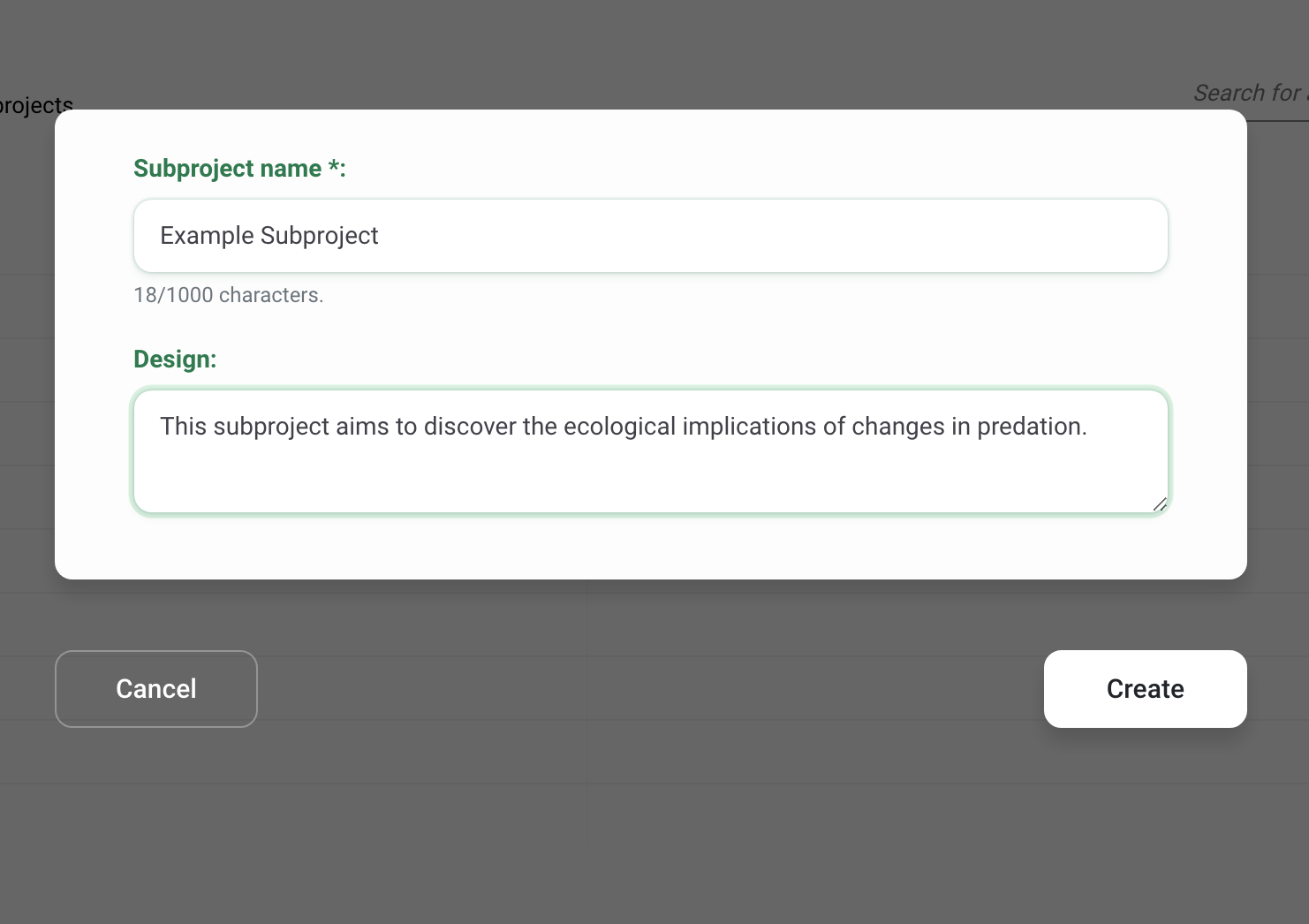
Agregar o quitar implementaciones del subproyecto
Para agregar una implementación a un subproyecto:
- Cree una nueva implementación o edite una implementación existente haciendo clic en el botón verde Editar junto al nombre de la implementación
- Navegue hasta el campo Subproyectos en la parte inferior del formulario
- Una lista de subproyectos existentes llenará el menú desplegable
- Seleccione el subproyecto donde desea asignar la implementación.
- Haga clic en Guardar cambios.
Para eliminar una implementación de un subproyecto:
- Edite la implementación haciendo clic en el botón verde Editar junto al nombre de la implementación
- Navegue hasta el campo Subproyectos en la parte inferior del formulario
- Haga clic en la X en el campo del subproyecto para eliminar la asociación a ese subproyecto. O seleccione un subproyecto diferente de la lista.
- Haga clic en Guardar cambios.
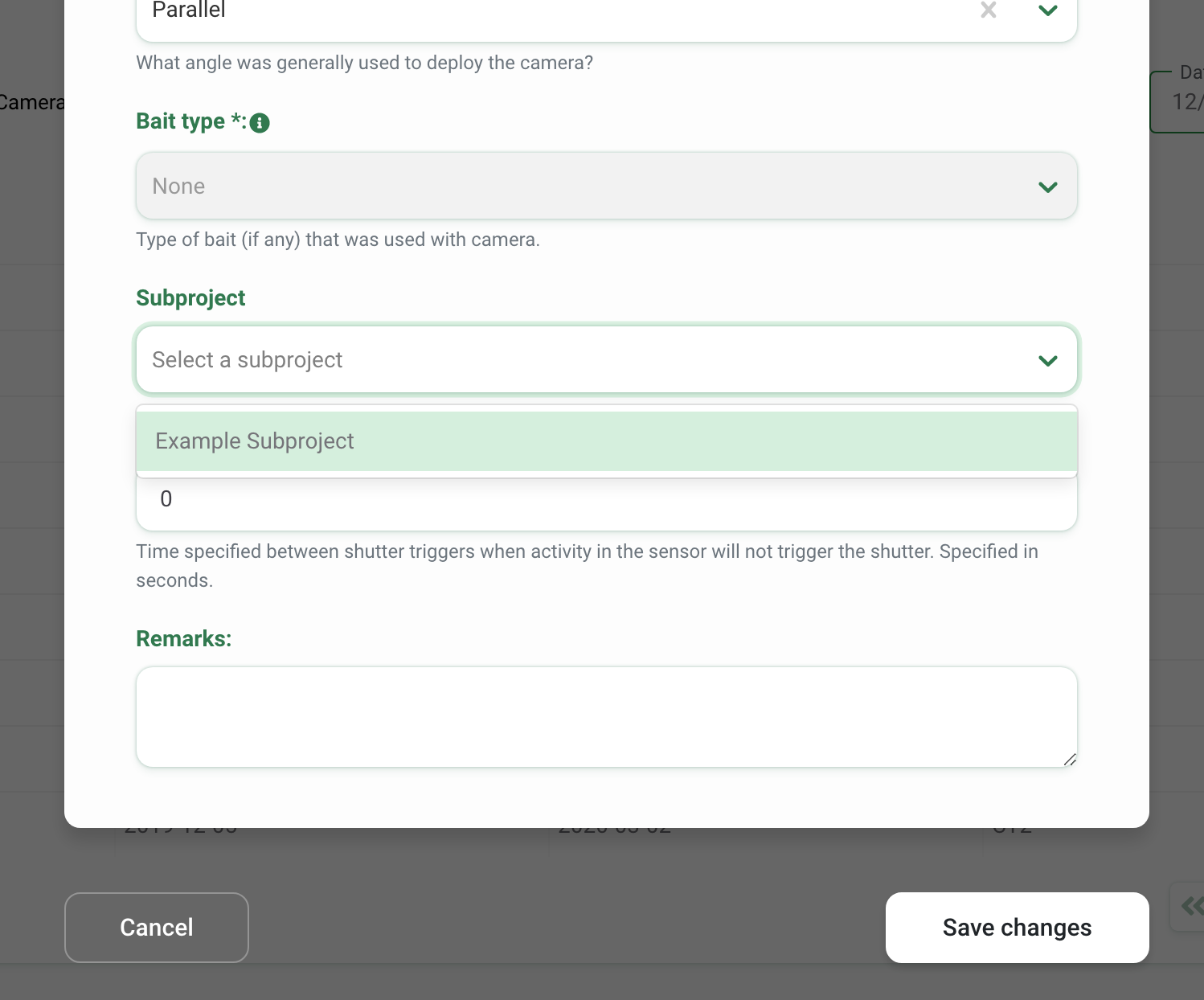
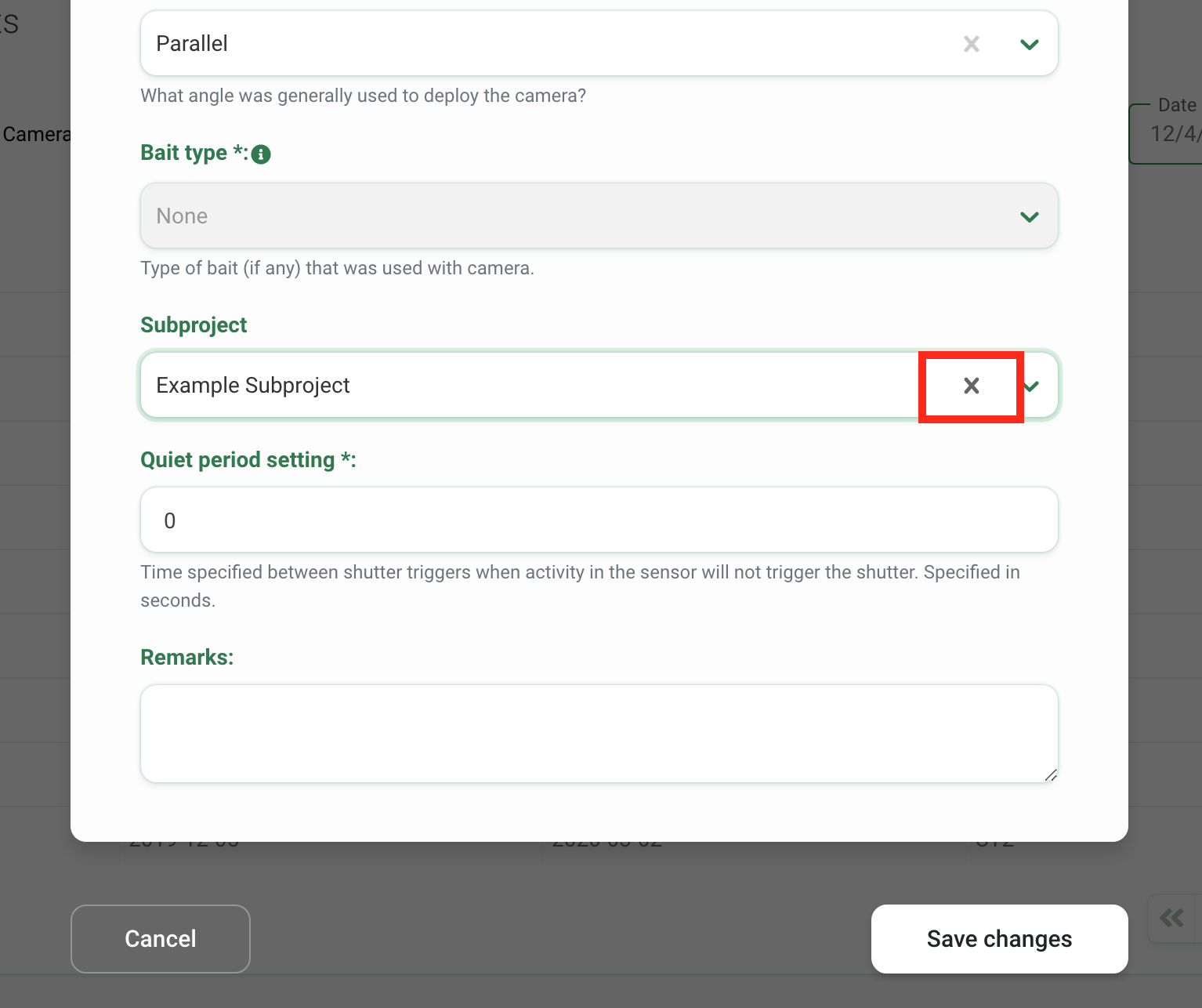
Ver implementaciones dentro de un subproyecto
Para ver todas las implementaciones dentro de un subproyecto:
- Navegue a la tabla de subproyectos en Detalles del proyecto
- Haga clic en el nombre del subproyecto en la columna Nombre
- Se abrirá una pantalla que muestra las implementaciones asignadas a ese subproyecto. Puede filtrar, ordenar y buscar implementaciones en esta tabla.
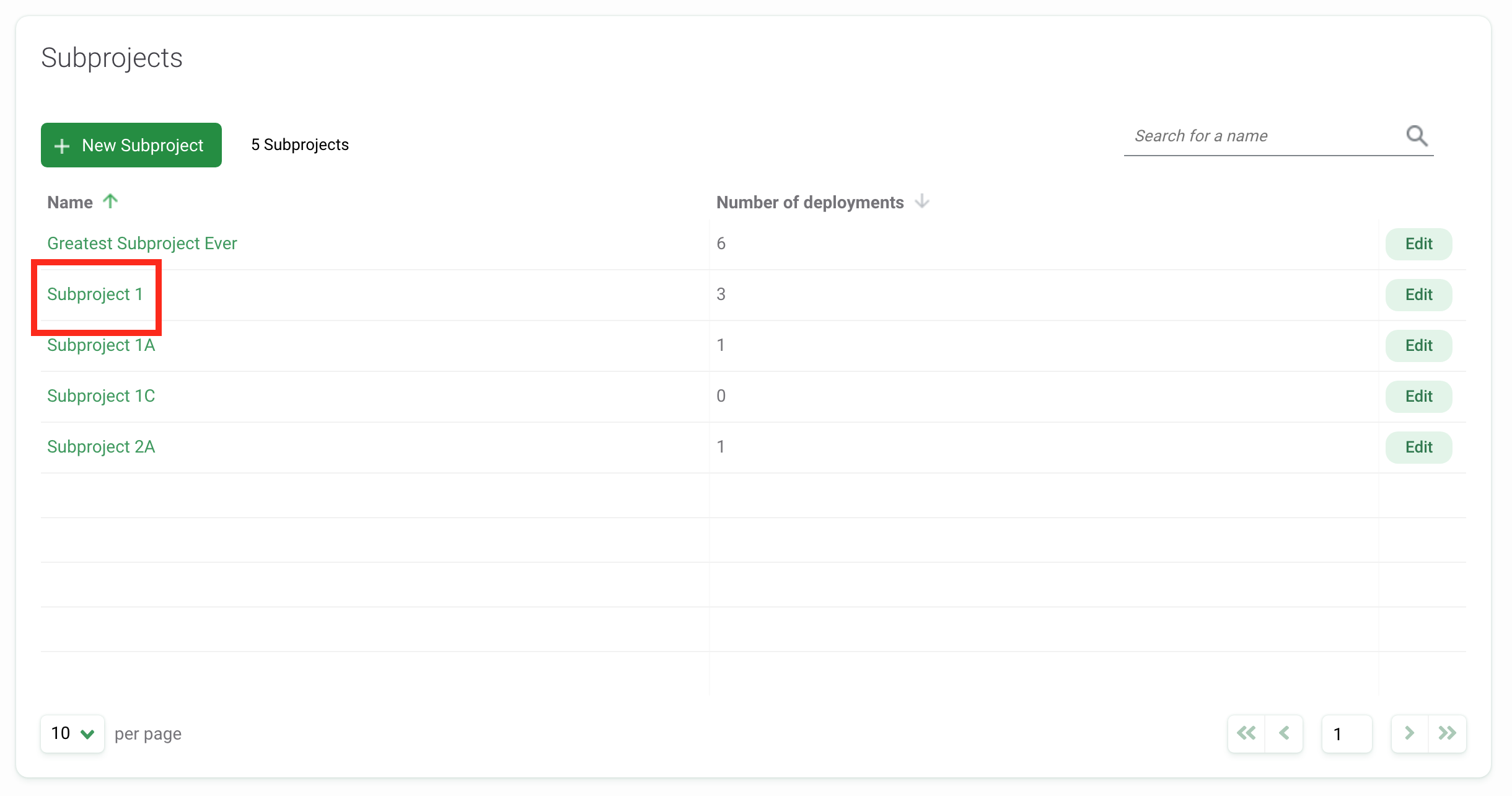
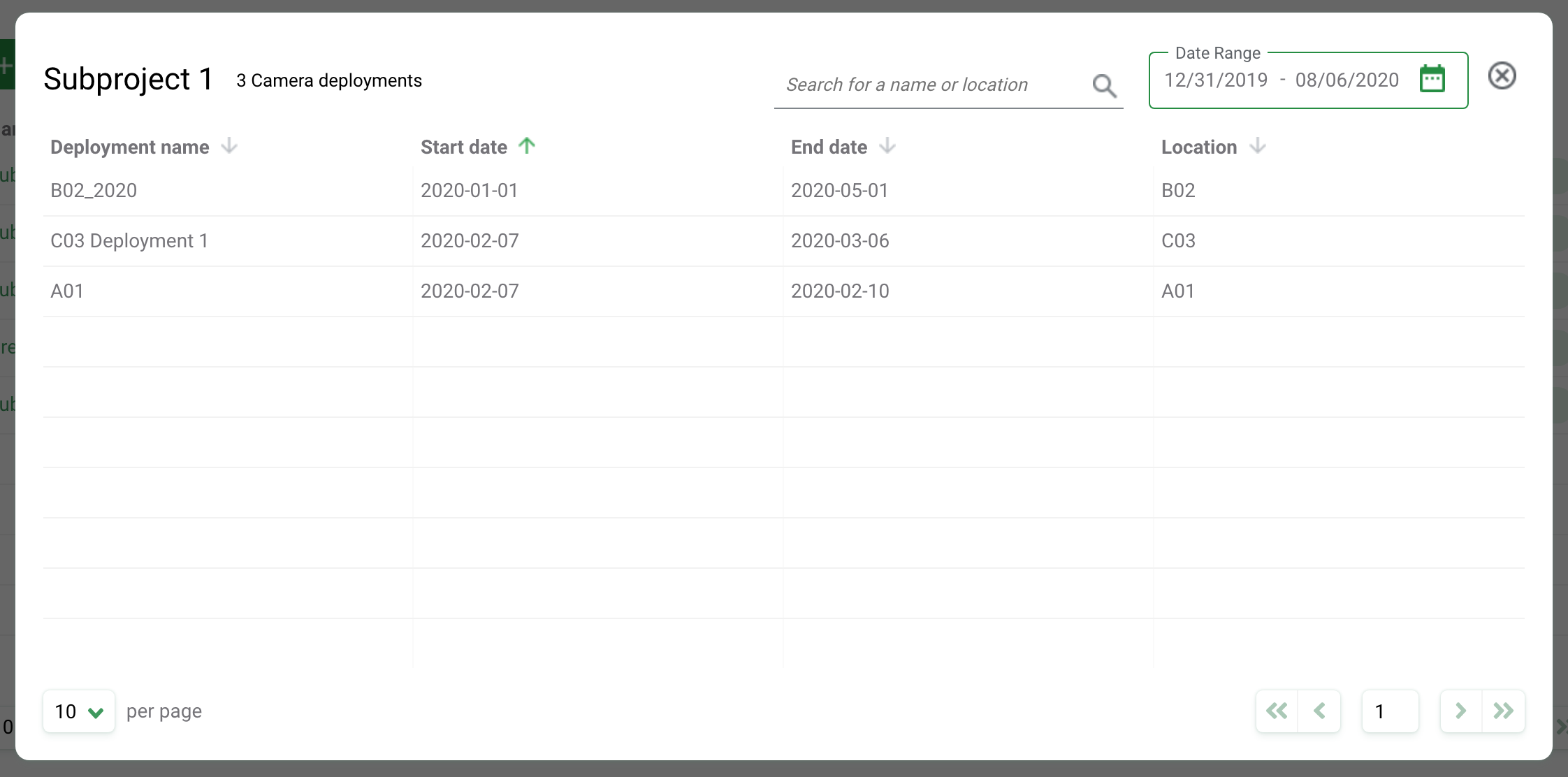
Editar un subproyecto existente
Para editar un subproyecto existente, haga clic en el botón verde Editar a la derecha de cualquier registro de subproyecto.
Una vez que haya realizado sus ediciones, haga clic en Guardar cambios para guardar sus ediciones.
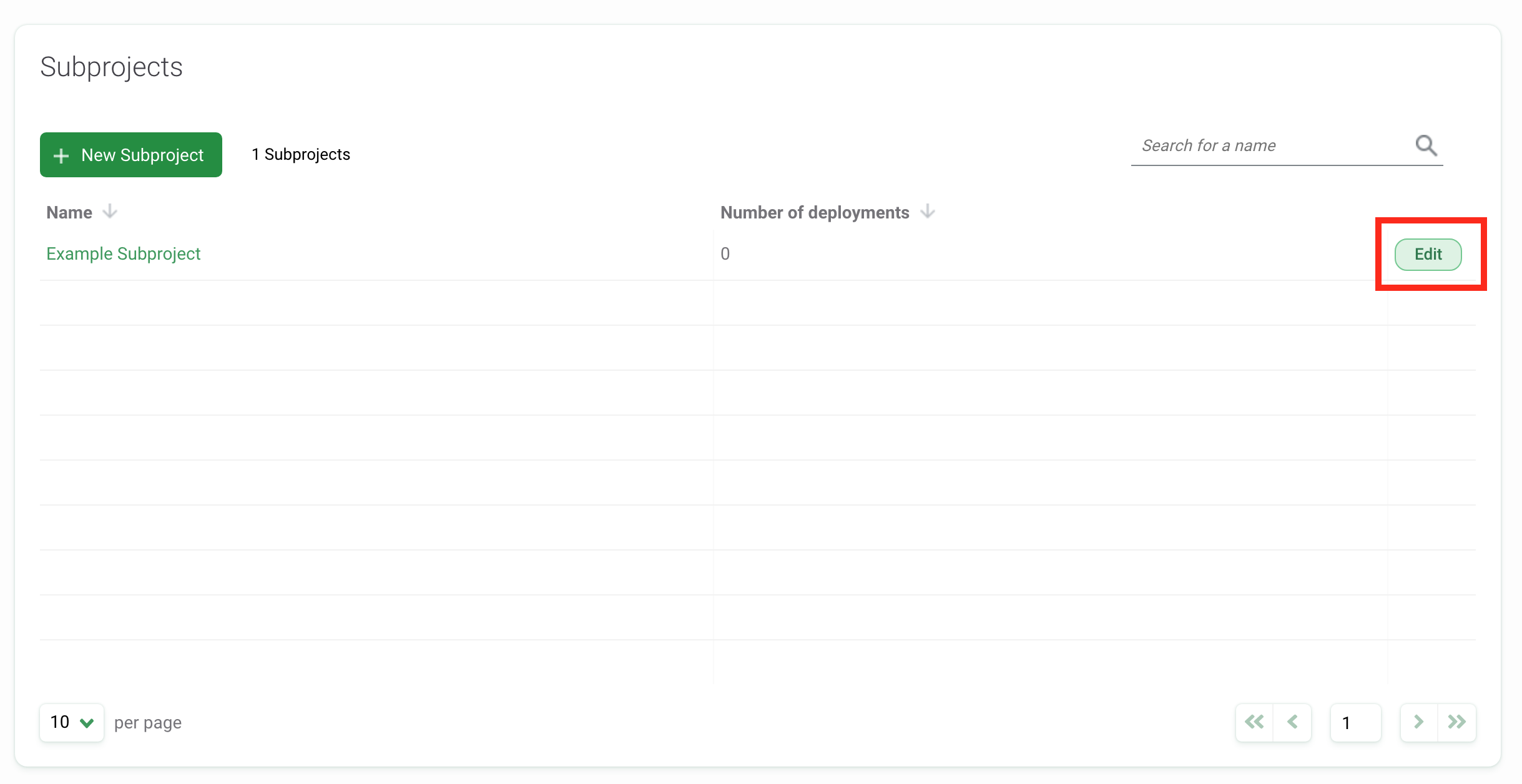
Buscar un subproyecto
Busque un subproyecto por nombre escribiendo criterios en el cuadro de búsqueda en la esquina derecha de la tabla del subproyecto.
Verá la cantidad de subproyectos que coinciden con sus criterios de búsqueda junto al botón Nuevo subproyecto (vea el cuadro naranja en la captura de pantalla a continuación).
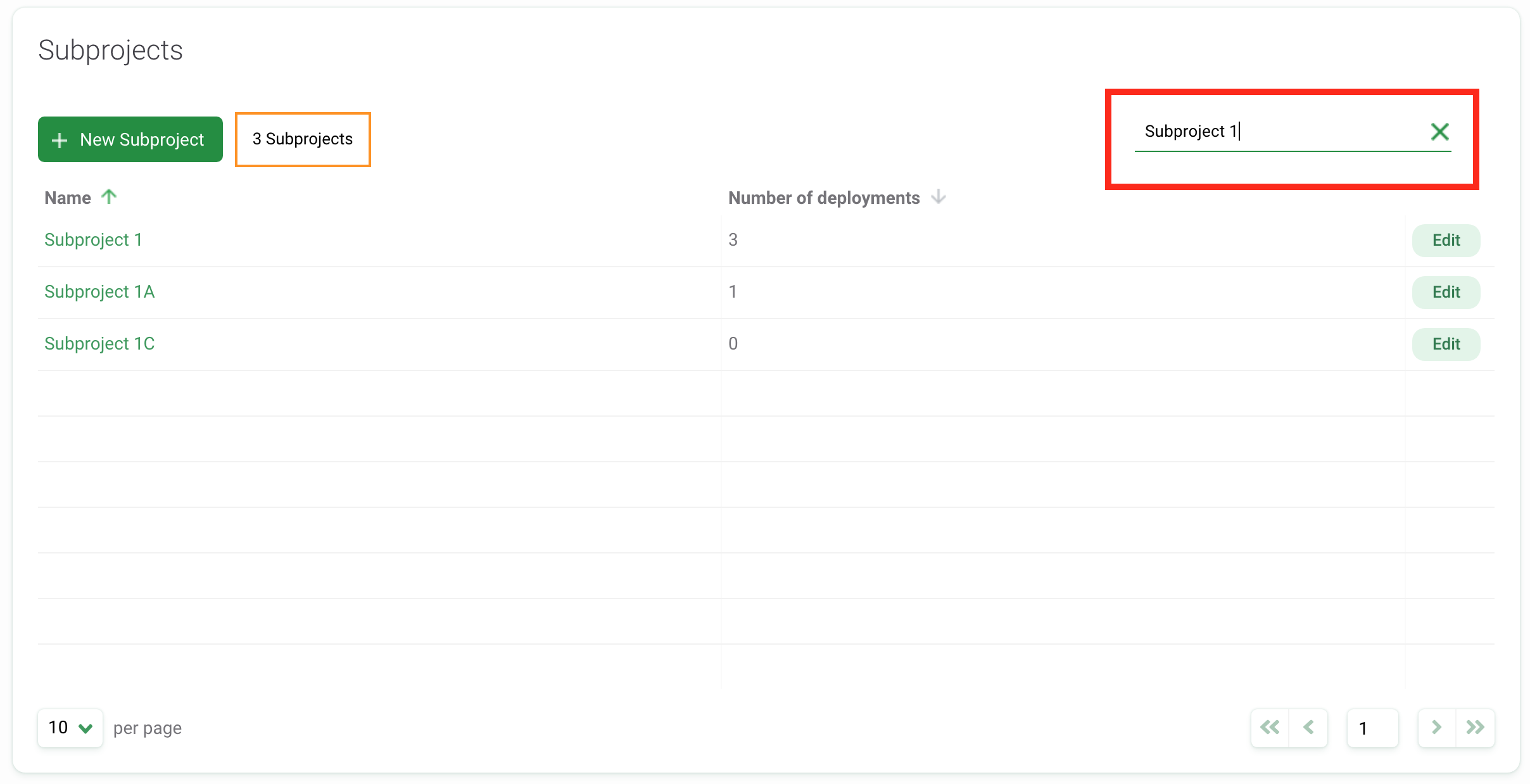
Ordenar subproyectos
Hay una variedad de formas de ayudarlo a ordenar y filtrar sus subproyectos. Simplemente haga clic en la flecha junto al encabezado de una columna para ordenar por esa columna.
Puede ordenar por:
- Nombre del subproyecto
- Numero de implementaciones
La columna que se está utilizando para ordenar los subproyectos mostrará una flecha verde junto al encabezado de la columna. Puede ordenar por criterios ascendentes o descendentes.
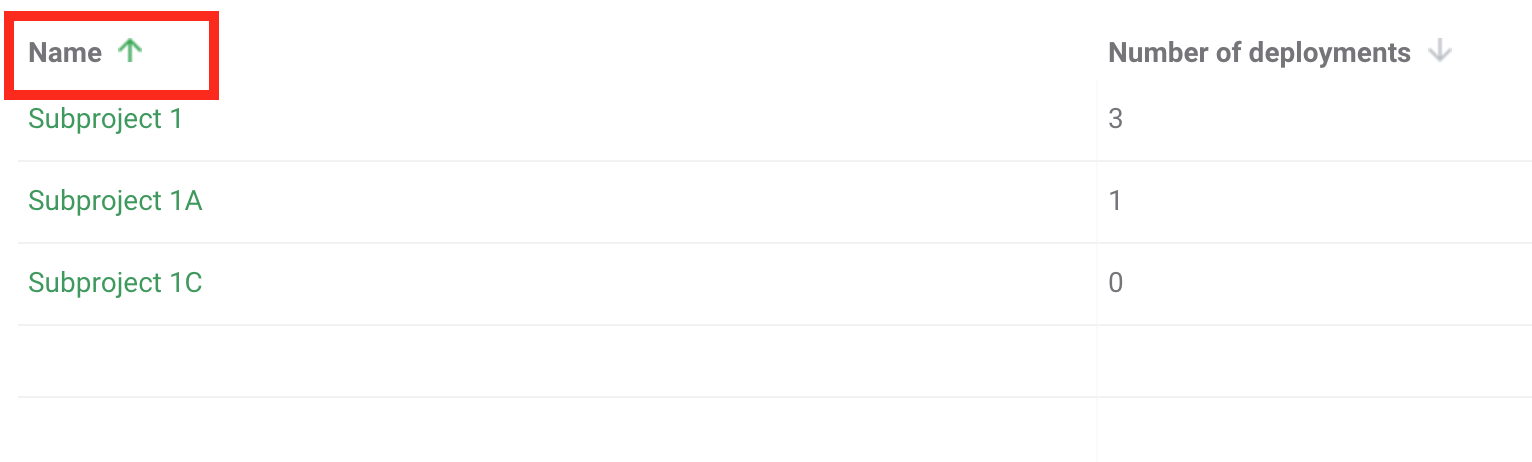
Filtrar imágenes por subproyecto
Para ordenar imágenes por subproyecto:
- Vaya a la página Identificar o Catalogar
- Seleccione el filtro de subproyectos y seleccione el subproyecto que le gustaría ver
- Los resultados mostrarán todas las imágenes dentro del subproyecto seleccionado
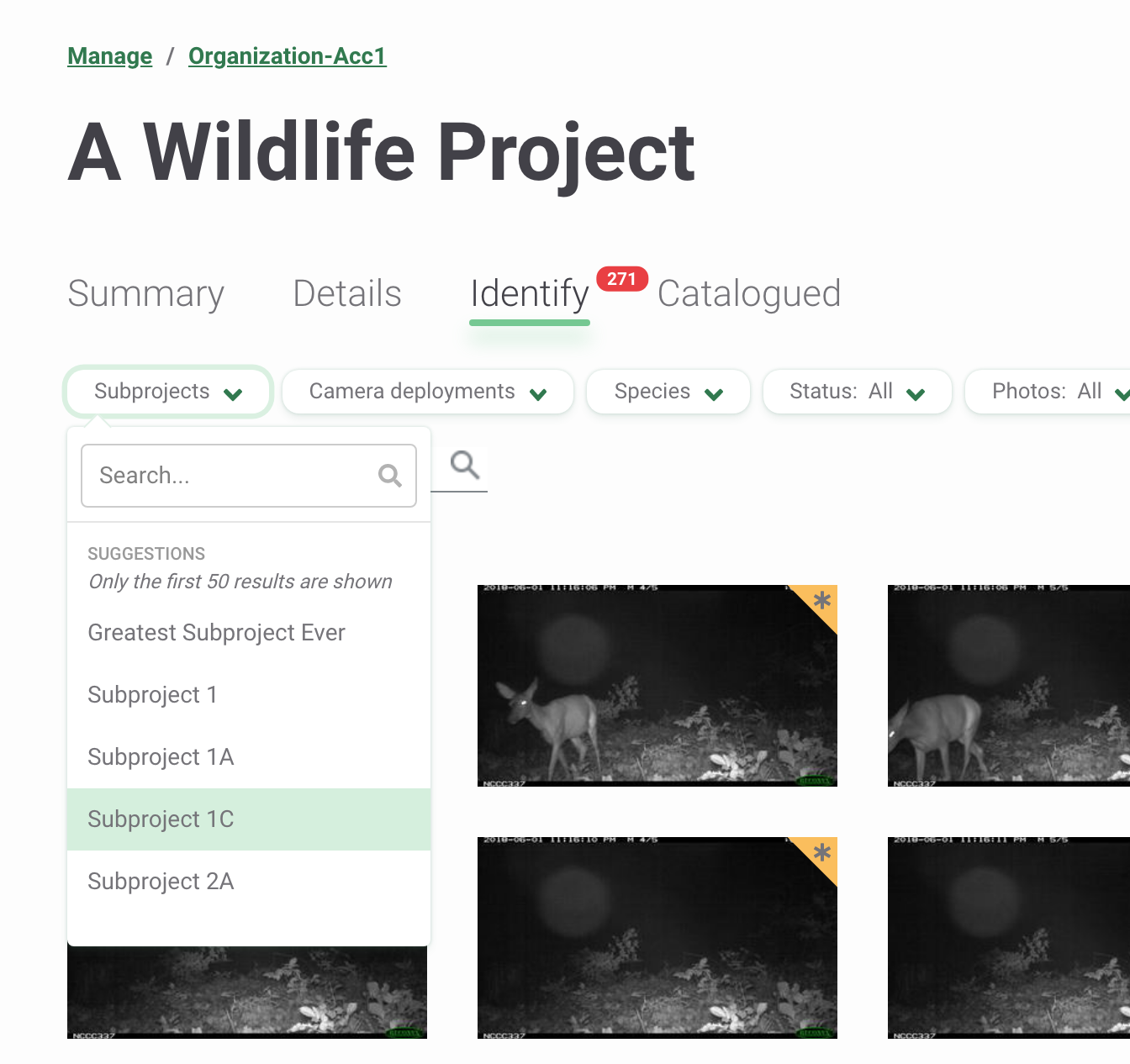

 Back to the guide
Back to the guide